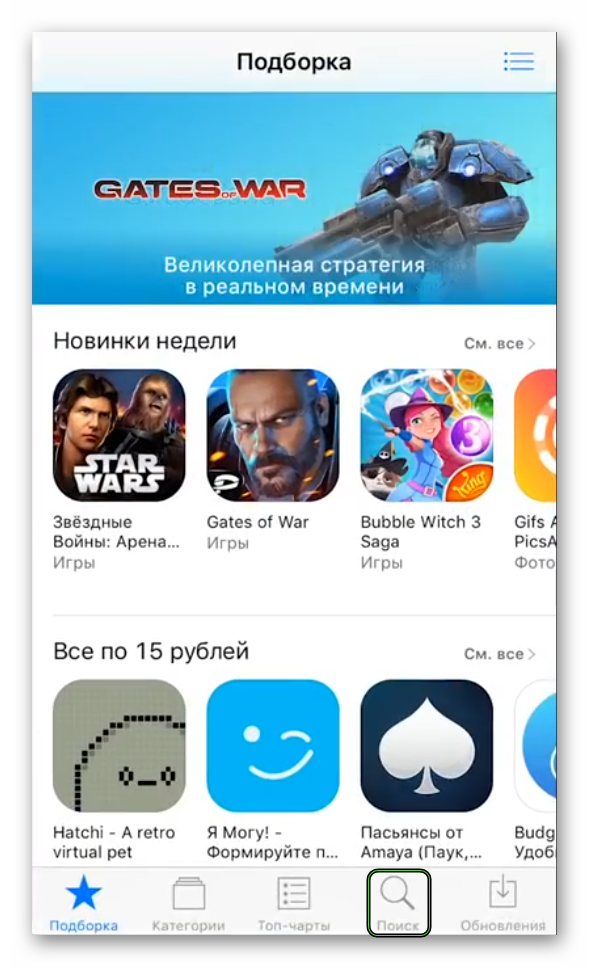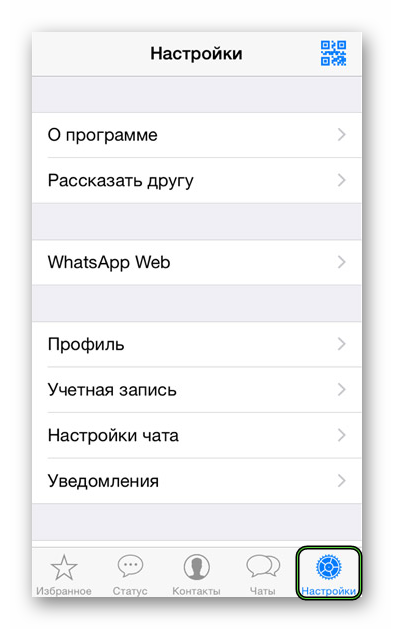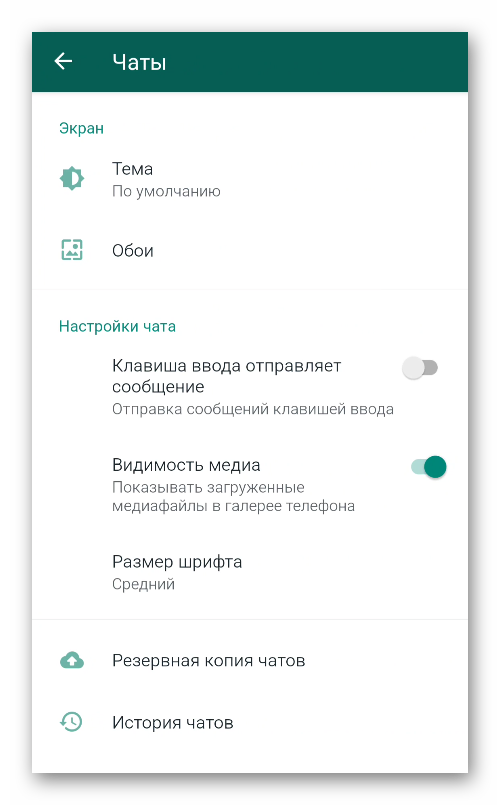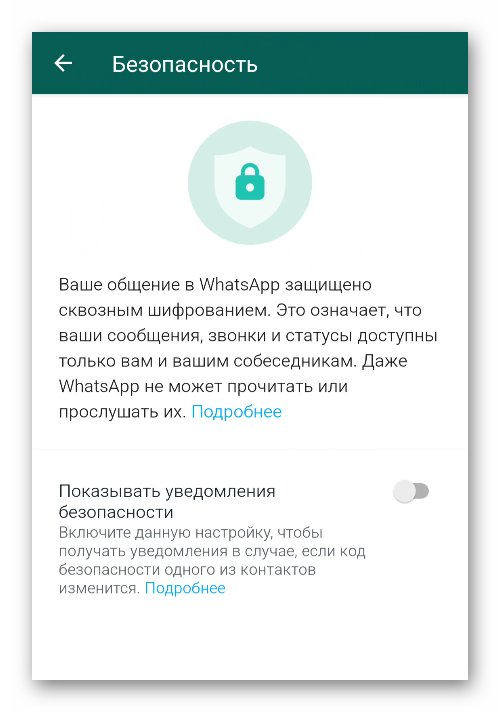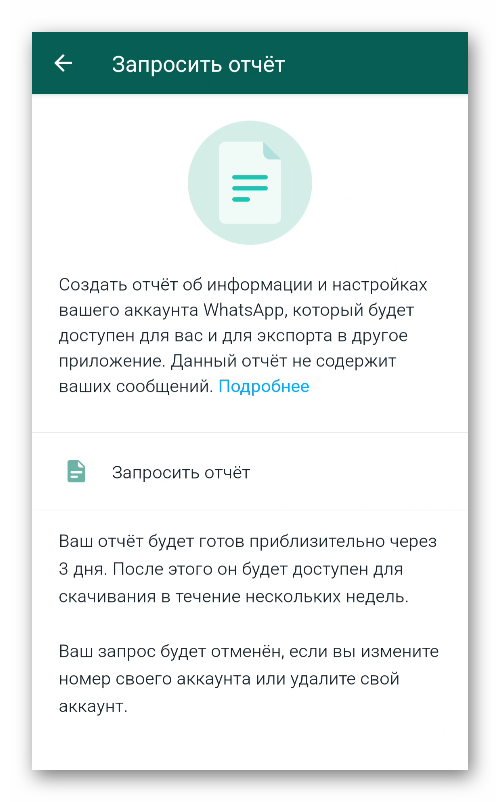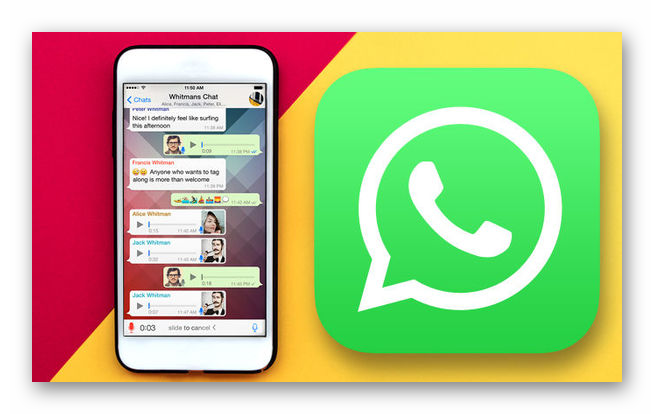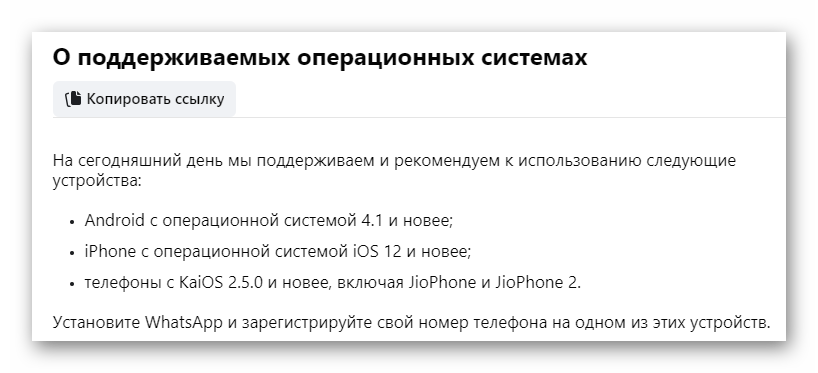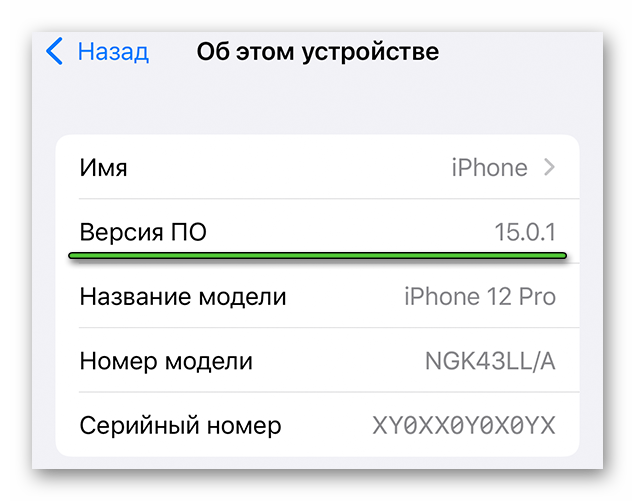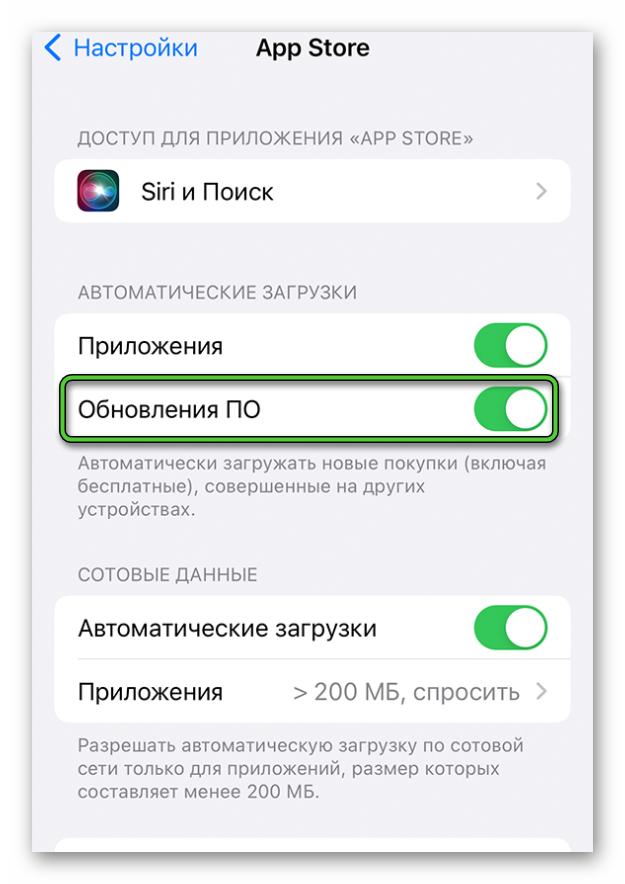Мессенджер WhatsApp бесплатно доступен на всех современных смартфонах и планшетах. Также он поддерживает ряд устаревших устройств на базе Android и iOS. По ходу данной статьи мы разберем, как установить Ватсап на Айфон, минимальные системные требования приложения, особенности загрузки, нюансы настройки, доступные функции и возможные проблемы, с которыми может столкнуться пользователь.
Содержание
- Установка WhatsApp на iPhone
- Как установить Ватсап на Айфон
- Настройка Ватсап на Айфоне
- Учетная запись
- Настройки чата
- Уведомления
- Данные и хранилище
- Возможности WhatsApp на iPhone
- Возможные проблемы Вацап на Айфоне
- Слабое подключение к Интернету
- Переход с мобильного интернета на сеть Wi-Fi
- Синхронизация с iTunes
- Завершение
Установка WhatsApp на iPhone
Айфон работает на базе мобильной платформы iOS – фирменной разработки компании Apple. В настоящий момент версия 14 является последней, но мессенджер будет работать и на более ранних версиях. Правда, здесь есть несколько важных нюансов.
Для установки WhatsApp через App Store (официальный магазин приложений), версия операционной системы должна не ниже 9-й версии. Рассмотрим ограничения, связанные с устаревшими версиями iOS:
- На iOS 8 (iPhone 4s, 5, 5c, 5s 6, 6 Plus) – нет возможности создавать новые учетные записи или подтверждать существующие, если приложение уже было установлено. Загрузка, соответственно, тоже невозможна.
- На iOS 7 (iPhone 4s, 5, 5c, 5s) – наиболее ранняя версия ОС, поддерживаемая мессенджером. Помимо ряда функциональных ограничений, разработчики собираются отказаться от поддержки 4 версии Айфона.
Впрочем, особой разницы в установке Ватсап на разные версии операционных систем iOS нет, так что давайте разберемся, как поставить мессенджер к себе на устройство.
Как установить Ватсап на Айфон
Если на вашем телефоне установлена версия прошивки iOS не ниже 9, то загрузить приложение выйдет без каких-либо проблем. Инструкция будет идентичной для iPhone 4s, 5, 5s, 6 и более новых версий. Во всех случаях используется магазин приложений App Store.
Для того чтобы закачать и установить мессенджер выполните пошаговый алгоритм:
- Разблокируем смартфон и тапаем на иконку App Store, чтобы открыть магазин приложений.
- Активируем вкладку в виде увеличительного стекла в правом нижнем углу пользовательского интерфейса («Поиск»).
- Вводим запрос WhatsApp в поисковую строку.
- Переходим к странице результатов.
- Тапаем по кнопке «Загрузить», а затем «Установить» напротив найденного мессенджера.
- При необходимости подтверждаем это действие.
Начинается процесс скачивания приложения, ждем завершения и его автоматической установки. По итогу, на рабочем столе вашего Айфона появляется новый ярлык. С установкой на этом все, теперь мы перейдем к активации и настройке.
Настройка Ватсап на Айфоне
Как только мы установили приложение на смартфон, запускаем его и проходим стандартную процедуру авторизации в системе. Ну а если вы раньше не пользовались мессенджером, то нужно зарегистрироваться. В обоих случаях достаточно указать мобильный номер, дождаться кода с паролем, а затем ввести данные профиля. А сейчас поговорим о настройке WhatsApp.
Чтобы попасть к нужной вкладке мессенджера, тапните по отмеченной кнопке на нижней панели:
Внешний вид элементов может различаться, в зависимости от версии iOS на вашем устройстве.
Сверху находится три пункта:
- О программе – информация об установленной версии Ватсапа.
- Рассказать другу – пересылка ссылки на скачивания мессенджера другому пользователю (через СМС, какое-то приложение и т. д.).
- WhatsApp Web – запуск сканера QR-кода для подключения к веб-версии.
А дальше идут уже отдельные разделы настроек:
- Профиль – изменение данных профиля (имя пользователя, аватар, статус и т. д.).
- Учетная запись – расширенные параметры, связанные с учетной записью (изменение видимости профиля, включение двухшаговой проверки при входе и т. д.).
- Настройки чата – выбор фона, сохранение медиафайлов и другое.
- Уведомления – оповещения о новых событиях.
- Данные и хранилище – хранилище загруженных данных (полученные фотографии, видеозаписи и прочее).
На вкладке «Профиль» останавливаться нет смысла, а вот четыре остальные стоит разобрать более подробно.
Учетная запись
Вкладка «Учетная запись» состоит из следующих блоков:
- Конфиденциальность – настройки статуса и приватности к отображаемой системой части персональной информации, а также отчетов о прочтении, по желанию выбирается время автоматической блокировки экрана, а также подтверждения личности, к примеру, через Touch ID, для получения доступа к интересующей информации.
- Безопасность – система нам сообщает о том, что текстовые и голосовые сообщения, а также переписки, защищены технологией сквозного шифрования. Активация функции «уведомление безопасности» не влияет на параметры защиты, а отвечает за отправку push-сообщений, когда какие-либо данные были изменены.
- Двухшаговая проверка – дополнительный уровень защиты, подразумевающий ввод pin-кода после каждого подтверждения вашего номера при совершении каких-либо действий.
- Изменить номер – здесь вы можете переместить пользовательскую информацию и историю сообщений с одного смартфона на новый. Для реализации задуманного нужен доступ к старому номеру для отправки на него смс-сообщений в качестве подтверждения вашей личности.
- Запросить информацию учетной записи – система формирует отчет о вашей учетной записи, а сам документ будет доступен для импорта и экспорта на другие устройства. Переписки не включаются в список добавляемых данных.
- Удалить учетную запись – процедура ликвидации созданного ранее аккаунта. Для подтверждения намерений введите номер телефона в соответствующее поле, и введите смс-сообщение с кодом подтверждения.
Настройки чата
Во вкладке «Настройки чата» можно изменить обои на фоне открытого чата, активировать функцию автоматического добавления отправляемых в личку файлов в Галерею, есть возможность настроить резервное копирование для сохранения персональной информации при потере доступа к смартфону, переходе на новую платформу.
Смысл резервного копирования заключается в том, чтобы перенести содержимое чатов с устройства в облачное хранилище.
Уведомления
Вкладка «Уведомления» отвечает за их показ, настройки звука, показ миниатюр и сброс пользовательских параметров, то есть откат к стартовому значению озвученных выше параметров. По желанию вы можете поставить беззвучный режим.
Данные и хранилище
«Данные и хранилище» отвечают за автозагрузку медиафайлов (касается видео, аудио, фото и документов), экономию данных, просмотр статистики пользовательской активности. В отдельном пункте «Хранилище» находятся заархивированные переписки с контактами.
На этом установка Ватсап на Айфон и его настройка, завершены. Давайте посмотрим, что же мы получим по итогу.
Возможности WhatsApp на iPhone
По словам разработчиков, в день пользователи отправляют через сервера проекта более 10 миллиардов текстовых сообщений! Такая популярность, по нашему глубокому убеждению, должна чем-то подкрепляться. И вот список возможностей Ватсапа:
- Отправка текстовых и голосовых сообщений другим пользователям. Отправить сообщение вы можете любому человеку, если он вас не заблокировал.
- Бесплатные звонки с одного приложения на другое.
- Взаимодействие с камерой для организации видеозвонков.
- Перенос и резервное копирование данных (относится только к чатам и настройкам).
- Обмен медиафайлами (аудио, видео, картинки и документы).
- Свободное создание групповых и закрытых чатов.
Это далеко неполный перечень возможностей мессенджера, но и он дает понять причины востребованности проекта. Несмотря на все старания разработчиков, есть у программы и ряд неполадок, с которыми пользователи либо борются, либо как-то сожительствуют.
Возможные проблемы Вацап на Айфоне
Если вбить в поисковик подобный запрос, алгоритмы найдут миллионы подобных слов или заголовков. Однако пользователям от этого не легче. Поэтому мы собрали наиболее распространенные проблемы.
Большинство пользователей знает, как обновить Вацап на Айфоне, а когда возникают непредвиденные осложнения, впадают в ступор. Если процесс получения и установки новых пакетов нарушен, этому есть несколько объяснений. Для удобства восприятия разобьем дальнейшее повествование на несколько логических блоков.
Слабое подключение к Интернету
Если сигнал слабый, то скорость загрузки обновлений временно снизится, однако это не так критично, как внезапное отсутствие соединения. Если такое часто возникает, проверьте настройки роутера, свяжитесь с провайдером для прояснения ситуации. Если другие странички открываются в штатном режиме, а программы обновляются, возможна блокировка скачивания провайдером. В таком случае обращайтесь за помощью в техподдержку проекта.
Переход с мобильного интернета на сеть Wi-Fi
Иногда приложение не обновляется из-за изменения типа подключения во время скачивания пакета данных. Остается перезапустить официальный магазин и повторить запуск обновления. Также вы можете удалить и заново установить Ватсап на Айфон 4 и более новые модели. Желательно до этого сохранить пользовательские данные с помощью функции «Резервное копирование».
Синхронизация с iTunes
Если во время скачивания приложения с iTunes возникает ошибка, то рекомендуем проверить подключение к интернету, состояние самого сервиса на официальном сайте Apple. Достаточно открыть страницу https://www.apple.com/ru/itunes/, она должна загрузиться.
Часто такие баги встречаются из-за устаревшей версии iOS или официального магазина. Поэтому уделите сначала внимание этим составляющим, плавно переходя к обновлению других приложений.
Примечательно: также рекомендуем проверить настройки даты и времени через системные настройки.
Завершение
WhatsApp на iPhone 4s и для более новых моделей – это удобный мессенджер для бесплатного общения и звонков со своими знакомыми. Пользователям открыт доступ к текстовым и голосовым сообщениям, отправке медиафайлов в неограниченном количестве. Устанавливать приложение выйдет через магазин App Store – это совершенно бесплатно.
На чтение 9 мин Просмотров 4.7к. Обновлено 29.10.2022
Мессенджер WhatsApp все еще остается одним из самых популярных приложений в мире для смартфонов и планшетов под управлением Android и iOS. В магазинах Google Play и App Store числе его загрузок давно перевалило за 8 миллиардов, а количество активных пользователей измеряется сотнями миллионов. Поэтому его установка на свой мобильный гаджет – вполне очевидное желание. Но нередко у людей возникают с этим проблемы. В данной статье мы расскажем, как установить Ватсап на Айфон, предложив подробную пошаговую инструкцию.
Содержание
- Установка WhatsApp на iPhone – вводная информация
- Как установить Ватсап на Айфон – пошагово
- Загрузка из магазина App Store
- Активация мессенджера
- Использование синхронизации через iTunes
- Процедура обновления мессенджера на Айфоне
- Настройки Ватсап на Айфоне
- Избранные сообщения
- Связанные устройства
- Аккаунт или Учетная запись
- Чаты
- Уведомления
- Возможные проблемы с Ватсап на Айфоне
Установка WhatsApp на iPhone – вводная информация
В настоящий момент мессенджер Ватсап официально поддерживается двумя мобильными платформами – Android и iOS. И именно iOS установлен на всех Айфонах. Если у вас современный телефон, который куплен совсем недавно или несколько лет назад, то системными требованиями интересоваться не имеет смысла – мобильное приложение у вас точно установится без каких-либо проблем. Переходите к следующему разделу, где описана сама процедура.
А вот в случае с более старыми устройствами возможны оговорки. Все дело в том, что с течением времени разработчики WhatsApp повышают системные требования своего мессенджера, отказываясь от поддержки старых версий iOS. На момент октября 2022 года на официальном сайте указано, что для iPhone минимальные системные требования – это версия прошивки не старее iOS 12.
Из этого следует, что все мессенджер получится установить на iPhone 5s и более современные смартфоны. А вот iPhone 5, iPhone 4 и 4s уже, к сожалению, не поддерживаются.
Ради интереса вы можете проверить, какая версия iOS установлена на вашем девайсе. Для этого:
- Любым удобным способом откройте системные настройки, например, с помощью иконки «Настройки» на рабочем столе устройства.
- Посетите раздел «Основные».
- Переместитесь к странице «Об этом устройстве».
- Обратите внимание на графу «Версия ПО».
Именно в этой графе и сведения о том, какая версия iOS установлена на вашем девайсе.
Вводная часть статьи подходит к концу. Теперь мы переносимся к основной части. Давайте разбираться с процедурой установки мессенджера
Как установить Ватсап на Айфон – пошагово
В настоящий момент мессенджер WhatsApp официально получится установить для смартфонов компании Apple начиная с iPhone 5s. И, соответственно, все более современные устройства тоже его поддерживают. Вне зависимости от моделей, во всех случаях процедура будет идентичной.
Официальный способ установки любых приложений на Айфон – магазин приложений App Store. Именно им мы и предлагаем воспользоваться, чтобы загрузить актуальную версию Вацапа.
Загрузка из магазина App Store
Магазин приложений App Store по умолчанию предустановлен на всех моделях iPhone. Иконку для его запуска вы без каких-либо проблем отыщите на одном из главных экранов устройства. Выглядит она следующим образом:
Далее, воспользуйтесь нижней панелью, чтобы посетить страницу «Поиск».
И здесь тапните по поисковой форме. В результате появится виртуальная клавиатура. На ней наберите поисковый запрос WhatsApp и нажмите на значок с увеличительным стеклом для поиска.
На странице результатов нажмите на кнопку или иконку загрузки мессенджера и подтвердите эту процедуру.
Когда установка подойдет к концу, вы сможете запустить приложение прямиком в магазине App Store. А еще для его запуска на главном экране устройства появится новая иконка.
Активация мессенджера
В первый раз вам нужно активировать WhatsApp, войдя в учетную запись. Если вы ранее никогда не пользовались мессенджером, то учетная запись будет создана автоматически. Причем для входа и регистрации не требуются никакие логины, пароли и электронные почты. Достаточно мобильного номера.
Инструкция по авторизации в Ватсапе:
- Откройте мессенджер любым удобным способом.
- Выберите язык, если система попросит.
- Нажмите на кнопку Agree and continue или на «Принять и продолжить».
- В результате отобразится страница авторизации. Здесь нужно указать свой регион и мобильный номер. Учтите, что на этот телефон придет СМС для подтверждения.
- Дождитесь сообщения на указанный номер с шестизначным кодом и введите его в соответствующее поле.
- Если WhatsApp попросит какие-либо разрешения, то предоставьте их.
- Вполне возможно, что вы уже пользовались мессенджером ранее и у вас есть резервная копия данных. При появлении окошка с предложением восстановить эту резервную копию нажмите на кнопку согласия и подтвердите процедуру.
- Заполните данные профиля, указав свое имя и по желанию загрузив аватарку.
На этом первичная активация Вацапа считается завершенной.
Использование синхронизации через iTunes
iTunes – это программа для синхронизации вашего Айфона с компьютером (Windows и Mac OS). Она позволяет управлять данными и файлами, сохранять фотографии, обновлять и восстанавливать прошивку и многое другое. А еще с ее помощью можно запускать установку любых мобильных приложений из App Store.
Если у вас уже есть iTunes на ПК, то вы можете загрузить мессенджер с его помощью. Ну а если программа отсутствует, то гораздо разумнее будет воспользоваться предыдущей инструкцией.
Процедура обновления мессенджера на Айфоне
Операционная система iPhone устроена таким образом, что все установленные приложения должны обновляться автоматически после выхода новой версии, если устройство подключено к сети Wi-Fi, а не к мобильному интернету. Это относится и к мессенджеру WhatsApp. Но еще процесс обновления можно вызвать вручную. Причем делается это из магазина приложений App Store.
Основной способ, как обновить Вацап на Айфоне:
- Запустите App Store на смартфоне привычным образом.
- В верхней части экрана нажмите на миниатюру своего профиля.
- Изучите список устаревших приложений и найдите в нем WhatsApp.
- Нажмите «Обновить» для установки последней версии мессенджера.
Альтернативный способ, если первый не сработал:
- В магазине приложений посетите вкладку «Обновления».
- Найдите заголовок WhatsApp.
- Запустите соответствующую процедуру.
Также вы можете включить или отключить автоматическое обновление мессенджера. Для этого:
- Посетите системные настройки iOS.
- Нажмите на пункт App Store в общем списке.
- Откройте раздел под названием «Учетная запись».
- Настройте пункт «Обновления ПО» по своему усмотрению.
Если ползунок сдвинут вправо и выделен зеленым цветом, то автоматические обновления включены. Если он сдвинут влево и выделен серым – они выключены.
Настройки Ватсап на Айфоне
Чтобы настроить мессенджер, откройте соответствующую вкладку на нижней панели.
Предлагаем кратко пройтись по каждому разделу, чтобы во всем разобраться.
В верхней части экрана находится ваша аватарка и имя. Если нажать на соответствующую графу, то откроется страница редактирования данных профиля.
А теперь перейдем к другим пунктам.
Избранные сообщения
Это страница со всеми сообщениями, которые вы добавили в избранное. Также к ней можно получить доступ из вкладки «Чаты».
Связанные устройства
На этой вкладке вы можете управлять ПК-клиентом и веб-версией Ватсапа, к которым подключено мобильное приложение.
Аккаунт или Учетная запись
Здесь вы можете включить функцию двухшаговой проверки. Она дополнительно защитит ваш мессенджер PIN-кодом, который будет требоваться при каждом запуске и при входе в учетную запись на новом устройстве. Также можно изменить привязанный номер, запросить всю информацию и удалить аккаунт со всеми данными.
А в подразделе «Конфиденциальность» находятся различные возможности для маскировки своей активности и управления черным списком.
Чаты
В данной вкладке можно:
- Изменить тему оформления
- Поставить фоновое изображение для всех чатов.
- Настроить различные нюансы отображения и отправки сообщений.
- Добавить переписки в архивы или извлечь их.
Ну а самая важная настройка находится в разделе «Резервная копия чатов».
Обязательно откройте его и настройте резервное копирование, подключив к Ватсапу облачное хранилище iCloud через Apple ID. Это позволит выполнить перенос данных на другое устройство и не потерять их в случае переустановки WhatsApp.
Уведомления
Здесь имеются детальные настройки оповещений для личных и групповых чатов, звонков и прочих активностей внутри мессенджера.
Возможные проблемы с Ватсап на Айфоне
Зачастую неприятности возникают у владельцев старых моделей iPhone, ведь мессенджер попросту не получается загрузить из магазина приложений App Store, например, не удается установить Ватсап на Айфон 4 и 4s. НО связано это с тем, что данные устройства попросту не поддерживаются. В настоящий момент мессенджер доступен для загрузки только на iOS 12, как мы и рассказывали в начале статьи.
Это значит, что на iPhone 4 и iPhone 4s WhatsApp установить не выйдет. И даже на пятом Айфоне он, к сожалению, не поддерживается. Минимальная модель – Айфон 5s.
Пройдемся по другим распространенным проблемам:
- Не получается позвонить или отправить сообщение – причина может быть в нестабильном интернет-соединении, устаревшей версии мессенджера, а еще в том, что собеседник добавил вас в черный список.
- Не отправляются и не закачиваются медиафайлы (картинки, видеоролики и т. д.) – опять же, дело может быть в интернете или в недостатке свободной памяти.
- Приложение работает нестабильно, вылетает – попробуйте перезагрузить смартфон.
Отправка сообщений, обмен видео, голосовые и аудио звонки — основные функции популярного мессенджера. Изначально он был разработан для iPhone. Позднее появились и Android, и ПК, и планшеты.
Приложение можно бесплатно скачать с официального сайта компании-разработчика. Однако программное обеспечение поддерживает не все версии мобильной операционной системы. В этой статье вы узнаете, как загрузить vostap на телефон, как подключить и настроить его на всех смартфонах.
Содержание
- Какие версии Whatsapp работают на iPh
- Требования и характеристики Ватсап для Айфон
- Пошаговая инструкция
- Откуда можно скачать
- Как скачать приложение
- Правила установки
- Регистрация и подключение
- Другие функции
- Перенос с iphone на iphone
- Как перенести с айфона на андроид
- Преимущества и возможности Whatsapp
- Выводы
Какие версии Whatsapp работают на iPh
Чем старше вариант приложения, тем менее разнообразен его функционал. Программист вносит изменения в последующие модификации программы. Они устраняют недостатки, добавляют новые функции и изменяют внешний вид приложения.
Чтобы воспользоваться нововведениями Watsap, рекомендуется обновить messenger-r. Для этого закройте его, если он открыт. Зайдите в App Store — логотип маркета находится на главном экране вашего смартфона. Нажмите «Обновления» в правом нижнем углу. Появится список приложений, загруженных на ваш смартфон. Найдите WhatsApp и нажмите «Обновить» рядом с его названием.
Однако последние версии поддерживаются только некоторыми операционными системами. Подробнее об этом.
Требования и характеристики Ватсап для Айфон
Если вы используете официальный источник и AppStore для iPhone, вы можете установить его на iPhone, поддерживающих iOS 9 или новее.
Это требования программы.
На ios 8 — 4s, 5, 5c, 5s, 6, 6 plus. Если мессенджер уже установлен, вы не можете создавать новые учетные записи или подтверждать существующие.
Самая ранняя версия Apple, которую поддерживает Ватсап, — 7.0. Это iPhone 4, 4s, 5, 5s, 5c. Владельцы этих устройств не могут использовать некоторые функции, появившиеся в улучшенных версиях WA. Разработчики также намерены отказаться от поддержки iPhone 4.
Когда вы бесплатно загружаете ватсап на iPhone, вам необходимо обновить устаревшее программное обеспечение, иначе оно не будет работать.
Чтобы обновить, перейдите в «Настройки», затем «Основные», затем «Обновление программного обеспечения», затем «Загрузить и установить».
Пошаговая инструкция
Посмотрим, как установить WA на iph-one. Для этого необходимо знать, где взять приложение (исходный код), как установить и особенности регистрации.
Откуда можно скачать
Рекомендуем скачать WA на русском языке с официального сайта мессенджера (в магазине приложений). В магазине приложений есть приложения для iPhone. Логотип рынка находится на главном экране.
Как скачать приложение
- Зайдите в App Store. Откроется окно поиска. На панели вверху введите имя. Вы увидите зеленый логотип с белым приемником внутри со словом WA Messenger перед ним. Запустить его. Откроется окно загрузки приложения. Вы выбираете «Скачать» и «Установить».
- После завершения установки появится опция «Открыть». Выбери это. Примите условия использования и политику конфиденциальности, нажав «Принять и продолжить». Затем программа запрашивает доступ к контактам и отправляет уведомления. Пользователь выбирает «Разрешить» или «Запретить».
- Теперь вам нужно выбрать номер, на который вы хотите скачать приложение. Messenger попросит вас подтвердить этот номер, отправив текстовое сообщение с 6-значным кодом. Войдите в него. Приложение будет активировано.
Правила установки
- Телефон должен быть подключен к Интернету.
- На устройстве должно быть достаточно свободного места для загрузки программного обеспечения.
- Если у вас более старая версия iPhone — 4.2.1, 4, 4S, 5, 5S — вам нужно будет обновить до версии 7 перед загрузкой приложения.
- При активации программы введите номер, который мы будем использовать. После этого вы сможете установить watsap на свой iPhone.
Регистрация и подключение
Ваш номер, указанный при установке программы, является вашим логином в коммуникаторе. Завершите процесс регистрации, активировав код, отправленный системой.
После открытия приложения вы можете настроить его как хотите. Воспользуйтесь меню — три вертикальные точки в правом верхнем углу. После нажатия на нее вы увидите настройки мессенджера. Благодаря им вы можете контролировать конфиденциальность и безопасность своей учетной записи.
Чтобы ограничить доступ к вашим личным данным, щелкните значок настроек. Выберите «Учетная запись» и «Конфиденциальность» в поле с вкладками. Выберите, кто может видеть ваше изображение профиля и другую информацию.
Основными преимуществами являются возможность совершать через него аудио- и видеозвонки, отправлять текстовые сообщения и многие типы файлов.
- Используйте вкладку «Чаты» вверху для чата. Нажмите на нее, а затем на «Контакты». Чтобы начать чат, щелкните нужную учетную запись. Откроется чат. Введите текстовое сообщение. Нажмите кнопку в правом нижнем углу, чтобы отправить.
- Если вы выберете вкладку «Звонки» в верхней части экрана, а затем логотип телефона со знаком плюса, вы увидите список контактов, которым вы можете позвонить. Щелкните телефонную трубку напротив учетной записи пользователя. Если вы хотите переключить аудиозвонок в видеоформат, щелкните логотип видеокамеры.
- Голосовые сообщения можно отправлять через WA. Откройте чат с собеседником. Чтобы записать сообщение, нажмите на логотип микрофона внизу. Держите это во время разговора. Когда закончите, уберите палец с микрофона. Текстовое сообщение будет отправлено автоматически.
Другие функции
- В более новых версиях watsap появилась дополнительная «двухэтапная проверка». Чтобы активировать его, зайдите в «Настройки». Затем выберите вкладки «Учетная запись», «Двухэтапная проверка» и «Включить». Приложение позволит вам придумать 6-значный пароль и ввести свой адрес электронной почты.
- Face ID или Touch ID доступны для iPhone. Это способы повысить конфиденциальность и безопасность. Они используются, когда вы блокируете свой смартфон. Его можно разблокировать с помощью отпечатка пальца. Откройте «Настройки», затем «Конфиденциальность» и включите блокировку экрана.
- Вы можете использовать стикеры во время чата. В открытом чате коснитесь поля ввода текста. Появится окно со значком стикера внизу. Коснитесь значка. Фотографии будут отображаться. Нажмите на тот, который хотите добавить в чат. Если вы не видите логотип, обновите мессенджер.
В приложении также есть функция резервного копирования, которая сохраняет ваши данные при перемещении приложения на другое устройство. Посмотрим, как это работает.
Перенос с iphone на iphone
Если вы хотите использовать приложение на другом iPhone и получить доступ к той же учетной записи, вам необходимо сохранить свою учетную запись, сделав резервную копию. Этот метод перенесет ваши данные в icloud, облако для хранения информации.
Пошаговая инструкция по переносу Messenger с iPhone на iPhone:
- Запустите мессенджер, откройте «Настройки», а затем «Чаты».
- Выберите раздел «Резервное копирование». Затем «Создать копию».
- Ниже представлен вариант «Автоматически». Щелкните по нему и выберите из списка частоту, с которой вы будете сохранять чаты.
- На новый iPhone загрузите, как показано выше. После ввода номера и подтверждения его кодом из SMS, отправленного приложением, вам будет предложено сохранить историю SMS. Нажмите кнопку «Ок». Приложение откроет вам доступ к предыдущим чатам.
Также можно было скопировать данные WA на iPhone с медиаплеера itunes с помощью компьютера.
Девелоперская компания намерена закрыть этот ресурс.
Инструмент будет перенесен из itunes в другое приложение.
Как перенести с айфона на андроид
Используйте метод копирования и вставки, упомянутый выше. Теперь установите мессенджер на android.
Лучше загружать из официального источника в Google Play, который по умолчанию интегрирован в телефон и может называться Play Market или Play Store. Другой вариант — ввести имя APK-файла WhatsApp в поисковой системе браузера и открыть одну из страниц, предлагающих загрузить приложение.
Вы скачиваете мессенджер по инструкции выше. Когда система попросит вас ввести номер, используйте тот, для которого вы зарегистрировали watsap на своем iPhone. Затем вы получите текстовое сообщение с кодом, который вам следует выбрать.
Программа попросит восстановить историю сообщений. Нажмите «Ок». Вот как можно перенести ватсап-чаты с iPhone на Android.
Преимущества и возможности Whatsapp
Это бесплатное приложение. Он используется для передачи всех типов файлов. Мультимедийный контент сжимается на выделенном сервере для экономии трафика.Он использует сквозное шифрование, чтобы предотвратить перехват вашего сообщения во время его передачи.
Выводы
Если вы хотите бесплатно скачать watsap на iPhone, воспользуйтесь официальным исходным кодом программы.Приложение имеет интерфейс на русском языке.Для регистрации достаточно ввести свой номер телефона при установке приложения.Однако у мессенджера есть некоторые требования к операционной системе iPhone.Чтобы приложение работало, необходимо обновить устаревшее программное обеспечение.

Хотите скачать Ватсап на Айфон, но не знаете, с чего начать? Мы поможем разобраться – составили подробный гайд для новых пользователей. Через несколько минут вы поймете, как скачивать мессенджер и сможете начать работу!
Загрузка приложения
У вас не возникнет ни малейших трудностей с тем, чтобы скачать Ватсап на телефон Айфон – это простой процесс, идеально отлаженный разработчиком. Важно запомнить одно – загружать приложение можно только из официального источника. Даже не пытайтесь искать установочные файлы на сторонних сайтах – в этом просто нет необходимости.
Скачать Ватсап бесплатно на телефон Айфон (на русском языке) можно через встроенный магазин программ App Store. Эта голубая иконка есть на каждом устройстве, находится на главном экране. Найдите ее и приступим!
В двух словах расскажем, как скачать WhatsApp на Айфон через Эпстор:
- Откройте магазин и найдите иконку поиска снизу справа;
- В поисковую строку в верхней части экрана впишите название мессенджера на русском или английском;
- Нажмите на кнопку «Найти» на клавиатуре;
- Выберите подходящий результат выдачи на экране и кликните «Загрузить» напротив.
Чтобы скачать WhatsApp на iPhone, система может запросить подтверждение вашей личности – введите код-пароль, отсканируйте лицо или отпечаток пальца. Если ранее вы уже загружали (но удалили) мессенджер, вместо кнопки установки появится небольшая иконка в виде облачка. Просто нажмите на нее!
Подождите несколько секунд. Программа будет установлена – можно нажать на кнопку «Открыть»!
На всякий случай расскажем, как скачать Ватсап на Айфон через официальный сайт разработчика мессенджера – это альтернативный вариант.
- Откройте браузер на смартфоне и перейдите по ссылке;
- Найдите иконку яблочка и нажмите на нее;
- Вы будете автоматически перенаправлены на соответствующую страницу в магазине Эпстор. Далее действуйте по инструкции, приведенной выше.
Что важно знать о том, как скачать WhatsApp на Айфон? Несколько простых вещей:
- Только в Эпсторе есть единственная версия, доступная для скачивания и содержащая новые функции и исправления;
- Загружать мессенджер можно на телефоны с операционной системой iOS 10 или новее.
- Разработчик рекомендует поставить последнюю доступную версию операционной системы – это обеспечит оптимальную работу приложения;
- Работа со взломанными и модифицированными устройства (джейлбрейк) допускается, но работоспособность программы не гарантируется;
- При возникновении любых вопросов по поводу установки необходимо обращаться в службу поддержки Apple.
Как скачать WhatsApp на iPhone – разобрались! Следующий шаг: научиться работать с новеньким приложением.
Регистрация и авторизация
Чтобы воспользоваться всеми функциями мессенджера, необходимо пройти регистрацию или авторизоваться, если у вас есть учетная запись. Это легко!
- Откройте приложение и нажмите на кнопку «Принять и продолжить», предварительно прочитав условия предоставления услуг и изучив политику конфиденциальности;
- Выберите страну, укажите код (+7 в России) и номер телефона в отдельном поле, нажмите «Далее»;
- Убедитесь, что номер введен правильно – если все соответствует действительности, жмите «ОК»;
- Дождитесь получения кода подтверждения в СМС-сообщении и впишите его в появившееся окно;
- Загрузите аватар и укажите имя пользователя.
Далее система запросит разрешение на доступ к контактам, микрофону и камере, а также местоположению – вы можете дать или запретить соответствующие разрешения. Решать вам!
Поздравляем, смогли скачать WhatsApp на телефон iPhone и зарегистрировали учетную запись. Теперь вы полноправный пользователь, который может общаться с другими людьми (доступ к контактам лучше все-таки разрешить).
Начало работы
Вы справились с задачей скачать Ватсап бесплатно на Айфон – но этого мало, нужно научиться пользоваться приложением. Мы не будем в деталях объяснять каждый шаг, дадим лишь общие описания, которые помогут начать работу с мессенджером. Поверьте, вы справитесь – интерфейс простой и понятный!
Вы решили скачать Ватсап на Айфон, чтобы общаться. Поэтому начать стоит с небольшой персонализации. Нажмите на кнопку настроек снизу справа:
- В первом же разделе вы можете загрузить аватар (если ранее этого не сделали) и поменять имя пользователя при необходимости, добавить сведения «О себе»;
- В разделе «Чаты» можно выбрать обои – из встроенной галереи или со смартфона;
- Во вкладке «Уведомления» можно поработать с оповещениями, звуком и вибрацией.
На главном экране «Чаты» будут отображаться ваши беседы – пока их нет, поэтому вы можете нажать на кнопку планшета наверху справа, чтобы выбрать контакт из телефонной книги и начать разговор.
В открывшемся диалоге вы увидите поле для ввода текста – рядом есть иконка стикера, позволяющая добавлять стикеры и смайлы.
- Камера – для добавления фото (можно сделать снимок или загрузить из галереи);
- Микрофон позволяет записывать голосовые сообщения – зажмите и диктуйте текст;
- Нажмите на иконку «+», чтобы прикрепить к сообщению документ.
На верхней панели есть кнопки видеокамеры и трубки – они позволяют начать видео- или аудиозвонок соответственно.
Если нажмете на имя собеседника, сможете просмотреть его аватар, информацию «О себе». Здесь же будут отображаться настройки чата.
Пока этого достаточно! Вы уже знаете, как скачать Ватсап на Айфон и начать пользоваться мессенджером – пора осваивать знания на практике!
Как установить Whatsapp на iPhone – пошаговая инструкция
Пересылать сообщения, обмениваться видео, делать аудио- и голосовые звонки – это основные возможности популярного мессен-ра. Изначально он был разработан для айфонов. А позже появились версии для андроидов, ПК, планшетов.
Скачать прилож-е можно бесплатно на официальном сайте компании-разработ-чика. Однако прога поддерживает не каждую версию мобильной операционной сист-ы. В статье расскажем о том, какие существуют способы скачать востап на айфон на русском, на все ли смартфоны можно скачать мессенд-р, как подключить и настроить его.
Какие версии Whatsapp работают на iPh
Чем старше вариация прилож-я, тем менее разнообразен его функционал. Разработчик вносит изменения в последующие модификации проги. В них устраняются недочеты, добавляются фишки, изменяется внешний вид приложения.
Чтобы пользоваться нововведениями Вацап, рекомендуется обновлять мессенд-р. Для этого закройте его, если он был открыт. Зайдите в App Store – лого маркета находится на главном экране смартфона. Нажмите на «Обновления» в правом нижнем углу. Будет перечень программ, загруженных в смартфон. Найдите вацап и тапните «Обновить» напротив названия.
Однако самые последние версии поддерживаются только определен-ными опер. системами. Об этом читайте далее.
Требования и характеристики Ватсап для Айфон
Если пользоваться официальным ресурсом – а таковым для iPhone является магазин AppStore, то устанавливать можно на айфоны, поддерживающие iOS 9 или новее.
Таковы требования программы.
На ios 8 – 4s, 5, 5c, 5s, 6, 6 Plus. Если мессенджер уже был установлен, нельзя создавать новые учетные записи или подтверждать существующие.
Самая ранняя версия Apple, которую поддерживает Вацап – 7.0. Это iPhone 4, 4s, 5, 5s, 5c. Владельцы таких девайсов не могут использовать некоторые функции, появившиеся в улучшенных версиях WA. Разработчики также собирается отказаться от поддержки iPhone 4.
При загрузке ватсап на айфон бесплатно необходимо обновить устаревшее ПО, иначе он работать не будет.
Для обновления нужно зайти в «Настройки», потом – «Основные», – «Обновление ПО» – «Загрузить и установить».
Пошаговая инструкция
Давайте посмотрим, как установить WA на iph-one. Для этого нужно знать, где взять прилож-е (источник), как инсталлировать и особенности регистрации.
Откуда можно скачать
Рекомендуется скачать WA на русском с официального сайта мессенд-ра (в маркете app Store). Этот магазин содержит приложения для iPh-one. Лого маркета находится на главном экране.
Как скачать приложение
- Зайдите в App Store. Открывается поисковое окно. В строке сверху введите название. Вы увидите зеленый логотип с белой телефонной трубкой внутри, напротив которого будет написано WA Messenger. Запускайте его. Вы увидите окно для скачивания приложения. Выбираете «Загрузить» и «Установить».
- Когда инсталляция завершится, вы увидите опцию «Открыть». Выбираете ее. Принимаете условия пользования и политику конфиденциальности, нажав «Принять и продолжить». После программа запрашивает доступ к контактам и отправке уведомлений. Выбираете «Разрешить» или «Запретить».
- Теперь нужно набрать номер, на который вы скачиваете приложение. Мессенд-р попросит подтвердить этот номер, отправив смс с 6-значным кодом. Введите его. Прога активируется.
Правила установки
- Телефон должен быть подключен к сети Интернет.
- Устройству нужно иметь достаточно свободного пространства для скачивания проги.
- Если iPhone более ранней версии – 4.2.1, 4, 4S, 5, 5S, то прежде чем скачать приложение, необходимо обновить ОС до 7 версии.
- При активации проги следует вводить тот номер, с которого будете пользоваться. Тогда Вы сможете установить ватсап на айфон.
Регистрация и подключение
Ваш number, введенный при установке проги, является логином в мессенджере. Активируя код, присланный системой, осуществляете процесс регистрации.
Открыв приложение, можете настраивать его по своему желанию. Для этого воспользуйтесь меню – три вертикальные точки в правом верхнем углу. Нажав на нее, увидите настройки мессенджера. Они дают возможность контролировать конфиденциальность и безопасность вашего акк-та.
Чтобы ограничить доступ к личной информации, клацните по значку настроек. В поле с вкладками, в которых выберите «Аккаунт» и «Приватность». Отметьте, кто будет видеть фото и другую информацию вашего профиля.
Основными преимуществами являются возможность делать через него аудио- и видеозвонки, пересылать текстовые смс и многие виды файлов.
- Для общения используйте вкладку «Чаты» вверху. Клацните на нее, затем – «Контакты». Чтобы начать переписку, выбираете на выбранную учетку. Откроется чат. Набираете смс. Для отправки коснитесь кнопки в правом нижнем углу.
- Если выбрать вкладку «Звонки» вверху экрана, а после лого телефонной трубки с плюсом, вы увидите перечень контактов, которым можно позвонить. Клацните по телефонной трубке напротив акк-та пользователя. Если хотите переключить аудиобеседу в видеоформат, нажмите на лого видеокамеры.
- Через WA можно отправлять голосовые смс. Откройте чат с собеседником. Для записи месседжа нажмите лого микрофона, расположенный внизу. Удерживайте его, пока говорите. Когда закончите, уберите палец с микрофона. Смс отправляется автоматически.
Другие функции
- В новых версиях вацапа появилась опционная «Двухшаговая проверка». Для активации зайдите в «Настройки». Затем выбирайте вкладку «Аккаунт»,«Двухшаговая проверка» и «Включить». Приложение даст возможность вам придумать 6-значный пароль и ввести имейл.
- Для айфонов доступны функции Face ID или Touch ID. Это способы усиления конфиденциальности и безопасности. Они используются при блокировке смартфона. Разблокировать его можно по отпечатку пальца. Откройте «Настройки», затем «Конфиденциальность» и включите «Блокировку экрана».
- При переписке можно пользоваться стикерами. Открыв чат, тапните на поле для ввода текста. Всплывет окно, внизу которого будет значок для стикеров. Нажмите на него. Появятся картинки. Клацайте по той, которую хотите добавить в чат. Если вы не видите лого, обновите мессенджер.
Также приложение оснащено функцией резервного копиров-ия, которая сохраняет данные при переносе проги на другое устройство. Рассмотрим, как она работает.
Перенос с iphone на iphone
Если вы хотите пользоваться приложением на другом Айфоне и чтобы был доступ к той же учетной записи, необходимо сохранить учетку, выполнив резервное копир-ие. Этот метод позволит перебросить данные в icloud – облако для сохранения информации.
Пошаговая инструкция, как перенести вотсап с iphone на iphone:
- Запустите мессенджер, откройте «Настройки», далее – «Чаты».
- Выберите раздел «Резервная копия». Затем «Создать копию».
- Ниже будет пункт «Автоматически». Клацните по нему и выберите из перечня периодичность, с которой будете сохранять чаты.
- На новом iPhone загружаете, как показано выше. Когда введете number и подтвердите его кодом из смс, присланного приложением, вам будет предложено сохранить историю смс. Нажимайте кнопку «Ok». Программа даст доступ к предыдущим чатам.
Также данные с WA на iphone можно было продублировать с медиаплеера itunes, используя компьютер.
Компания-разработчик собирается закрывать этот ресурс.
Инструмент будет перенесен с itunes на другое приложение.
Как перенести с айфона на андроид
Воспользуйтесь методом копир-ия, о котором сказано выше. Теперь инсталлируйте мессенджер на android.
Лучше грузить с официального источника в Google Play, который по умолчанию интегрирован в телефон и может обозначаться как Play Market или Play Store. Также вариант – вводить в поисковик браузера название WhatsApp apk и открывать один из сайтов, который предлагает скачать приложение.
Загружаете мессенджер, как в инструкции выше. Когда система попросит написать номер, используйте тот, на который был зарегистрирован ватсап на айфоне. Потом придет смс с кодом, который нужно набрать.
Программа предложит вернуть историю сообщений. Нажимайте «Ok». Так можно перемещать чаты ватсап с айфона на андроид.
Преимущества и возможности Whatsapp
Это бесплатное приложение. Оно используется для отправки любых видов файлов. Медиаконтент сжимается на специальном сервере, чтобы экономить трафик. При пересылке сообщения применяется метод сквозного шифрования, который не позволяет перехватить месседж, пока идет его пересылка.
Выводы
Если вы хотите скачать ватсап бесплатно на айфон, воспользуйтесь официальным источником программы. Приложение имеет интерфейс на русском языке. Чтобы зарегистрироваться, достаточно написать номер телефона при установке программы. Однако мессенджер имеет определенные требования к операционной сист-е вашего айфона. Устаревшие модификации ПО необходимо обновить, чтобы приложение работало.
Источник
Скачать и установить Ватсап на Айфон
Whatsap – популярный мессенджер, который изначально был создан для использования только на смартфонах. Он одинаково стабильно работает как на телефонах c OS Android, так и iOS. Благодаря минимальным системным требованиям, установка на iPhone возможна даже c операционной системой iOS 10, а также на все более новые версии прошивки.
Инструкция по установке Whatsap на iPhone
Для установки Ватсап потребуется стабильное интернет-соединение, а также свободное место в памяти телефона. Само по себе приложение занимает немногим более 50 Мб. Однако, для нормального его использования понадобится хотя бы 1-2 Гб свободного пространства. Оно будет использовано для хранения переписки и всех пересылаемых файлов, к примеру, фото и видео.
Сам процесс установки осуществляется в несколько шагов:
- Откройте на устройстве магазин приложений AppStore.
- Коснитесь значка лупы и затем наберите в поле поиска запрос WhatsApp.
- В списке выдачи тапните по строчке WhatsApp Messenger . Обязательно уделите внимание этой надписи, так как существуют и другие приложения со словом Ватсап в названии и похожим значком.
- Тапните по кнопке Загрузить . Если вы не авторизированы, введите App ID для входа в аккаунт.
- Дождитесь окончания загрузки и затем тапните на появившуюся кнопку Установить возле названия приложения.
- Дождитесь окончания установки.
Прежде чем начать им пользоваться, необходимо ввести телефон, подтвердить его кодом из СМС, а также ответить на некоторые вопросы, которые задаст мессенджер. Обязательно предоставьте все запрашиваемые Ватсап разрешения, чтобы корректно работал весь его функционал.
Источник
Установка WhatsApp на iPhone на русском языке — инструкция
WhatsApp – это бесплатный мессенджер, который подойдет человеку любого возраста. Для регистрации достаточно указать номер телефона, начинать переписку можно сразу после входа в аккаунт. Разберемся, как установить Ватсап на Айфон, как войти в свой профиль или создать новый аккаунт.
Как установить WhatsApp на Айфон
Найти последнюю версию WhatsApp для iPhone просто. Для этого достаточно перейти на официальный сайт мессенджера или открыть встроенный магазин с приложениями.
Закачать Вацап и установить его на Айфон получится на русском языке. При загрузке автоматически определяются региональные настройки в телефоне, и распаковывается нужная версия.
Для регистрации не требуются личные данные или сканы документов, достаточно указать свой номер телефона и подтвердить действие с помощью кода, поступившего по СМС.
Внимание. Скачивайте только официальную версию приложения.
Возможности мессенджера
Все опции Ватсапа доступны после установки и входа в систему. Абонентам доступны следующие возможности:
- бесплатные сообщения;
- звонки и видеовызовы;
- голосовые сообщения;
- защита переписок методом сквозного шифрования;
- гибкие настройки оповещений, тем оформления, конфиденциальности;
- самоуничтожающиеся сообщения;
- резервное копирование;
- встроенные смайлики, анимации, стикеры.
Подключить Ватсап можно и на компьютере. Для этого придется установить официальный клиент или воспользоваться веб-версией. Вход в личный профиль осуществляется путем сканирования QR-кода.
Внимание. Для работы с WhatsApp требуется постоянное подключение к интернету. При использовании мобильной сети рекомендуется покупать безлимитный пакет или использовать тарифы с недорогим интернет-трафиком.
Как правильно установить Ватсап на iPhone
Поставить Ватсап на мобильные устройства с операционной системой iOS можно бесплатно. Для установки можно войти на официальный сайт мессенджера или самостоятельно найти сервис в магазине App Store.
Рассмотрим, как установить Ватсап на Айфон через Apple Store:
- Войдите в магазин App Store, напишите название мессенджера в окошке для поиска.
- На экране появятся две иконки: WhatsApp Messenger и WhatsApp Business, выберите подходящий для себя вариант.
- Далее остается только нажать на кнопку установки, процесс выполнится автоматически.
Таким способом можно установить Ватсап на телефон Айфон 5, 6, 7, 11 версии. Действия не будут отличаться и для более старых моделей iPhone, например, 4s.
Разберемся, как установить Ватсап на Айфон 4 или более свежие модели через официальный сайт:
- Войдите на сайт разработчиков WhatsApp по ссылке.
- Нажмите на кнопку скачивания на главном экране или тапните по строке «Скачать».
- Автоматически откроется магазин App Store, остается только нажать на клавишу загрузки.
Версия для Айфона доступна бесплатно на русском. Чтобы войти в свой профиль нужно указать номер телефона и пройти регистрацию. При первом запуске мессенджер попросит ввести имя и выбрать аватарку профиля.
Как войти в свой профиль
Закачать бесплатную версию WhatsApp можно в магазине AppStore. Разберемся, как войти в свой профиль или создать новый:
- Запустите только что установленный WhatsApp.
- Нажмите на кнопку подтверждения, при желании откройте политику использования сервиса и ознакомьтесь с ней.
- Напечатайте свой номер мобильного, проверьте, верно ли выбрана страна.
- Тапните по кнопке «Далее», дождитесь поступления кода по СМС.
- Обычно код определяется и вводится автоматически, если этого не произошло, напечатайте его сами.
Откроется окно настройки аккаунта. Выберите аватарку, измените имя, если это нужно.
Обратите внимание. Будьте внимательны при вводе номера, если допустите ошибку, зарегистрироваться не получится.
Плюсы и минусы WhatsApp на iPhone
Общая оценка пользователей составляет – 4,8 баллов. К преимуществам можно отнести:
- русский язык в меню приложения;
- защита чатов;
- удобное меню, возможность выбора тем или фонов оформления чатов;
- не требуется установка дополнительных пакетов, пользоваться Ватсапом можно сразу после установки;
- есть веб-версия, ее можно запустить на компьютере и подключиться к Айфону.
Среди отрицательных моментов стоит отметить частые обновления и отсутствие возможности позвонить друзьям, у которых нет мессенджера.
Бонус. Как переустановить Ватсап на Айфоне? Для этого удалите старую версию и скачайте новую. Не забудьте сохранить сообщения с помощью резервного копирования. Переустановка требуется только в том случае, если текущая версия плохо работает или зависает. Переустанавливать WhatsApp можно на iOS 7 и на любых других версиях операционной системы.
Установка WhatsApp на старый Айфон
Как установить WhatsApp на iPhone 4 или более старой версии? Последовательность шагов не отличается, достаточно войти в магазин AppStore и найти подходящую версию клиента.
Если телефон сильно устарел и не получается найти установочные файлы, запустите веб-версию WhatsApp.
Старые телефоны со слабыми процессорами и небольшим количеством памяти могут не поддерживать WhatsApp. В этом случае использовать мессенджер не получится.
Как установить мессенджер Ватсап на Айфон? Не пытайтесь найти неофициальную версию и закачать ее. Используйте официальный клиент, который доступен в AppStore и на официальном сайте. Если телефон старый, запустите веб-версию через браузер, для этого нужно включить просмотр страниц для ПК и выполнить сканирование кода другим смартфоном.
Источник